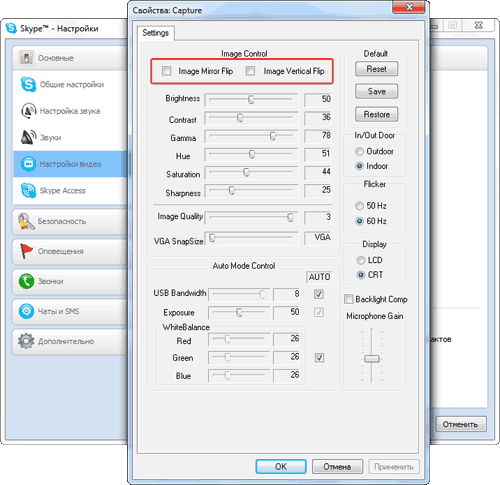Rrallëherë ka nevojë për të rrotulluar ekranin. Si rregull, ky problem haset nga përdoruesit që rrotulluan aksidentalisht ekranin dhe tani nuk dinë të kthejnë gjithçka. Në këtë artikull do të përshkruajmë disa mënyra për të rrotulluar ekranin në një laptop në pozicionin e tij të zakonshëm.
Mënyra më e lehtë për të rrotulluar ekranin në një laptop ose kompjuter është të përdorni mjetet e integruara në Windows.
Në Windows 7 kjo bëhet si më poshtë. Klikoni klikoni me të djathtën miun në desktop dhe zgjidhni "Rezolucioni". Pas kësaj, një dritare me cilësimet e ekranit do të shfaqet para jush. Këtu ju duhet të hapni menunë rënëse "Orientimi" dhe të zgjidhni mënyrën e dëshiruar të shfaqjes atje. Nëse monitori juaj është i instaluar në një mënyrë standarde, atëherë opsioni "Peizazhi" është i përshtatshëm për ju. Pasi të zgjidhni orientimin e dëshiruar, ruani cilësimet duke klikuar në butonin "Ok".
Nëse keni Windows 10, atëherë duhet të klikoni me të djathtën në desktop dhe të zgjidhni "Display Settings". Pas kësaj, dritarja "Cilësimet" do të hapet me seksionin "Sistemi - Ekrani". Këtu ju duhet të hapni menynë rënëse "Orientimi" dhe të zgjidhni opsionin e duhur të pozicionit të ekranit.
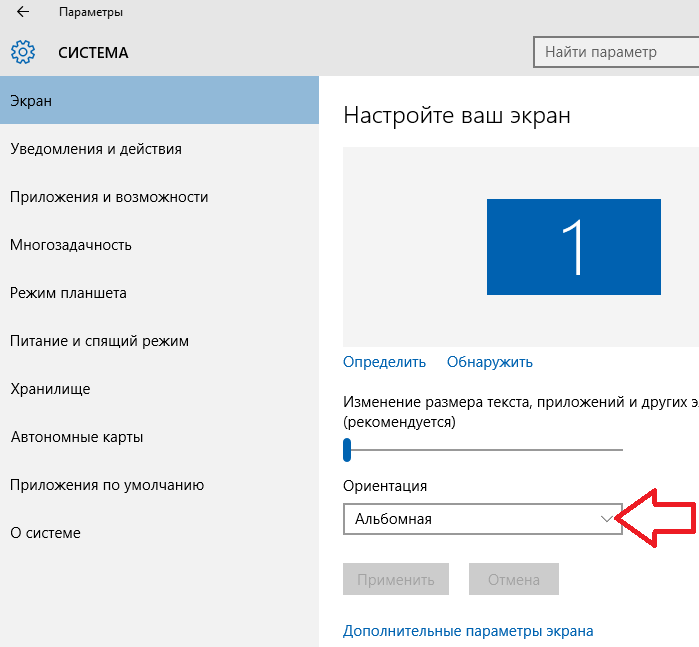
Si të rrotulloni ekranin në një laptop duke përdorur një drejtues të kartës video
Ju gjithashtu mund të rrotulloni ekranin në një laptop duke përdorur një kartë video. Nëse keni një kartë video nga NVIDIA, atëherë duhet të klikoni me të djathtën në desktop dhe të zgjidhni "NVIDIA Control Panel". Pas kësaj, një dritare me cilësimet e kartës suaj video do të hapet para jush. Këtu duhet të shkoni te seksioni "Ekran - Rrotullimi i ekranit" dhe të zgjidhni orientimin e duhur atje.
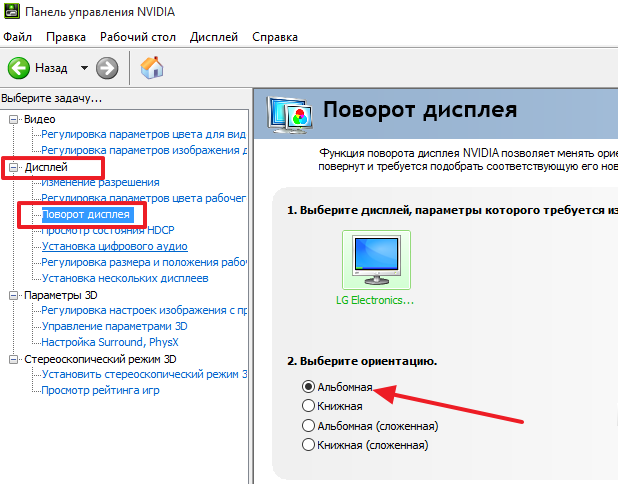
Nëse keni një kartë video AMD, atëherë rrotullimi i ekranit të laptopit bëhet në mënyrë të ngjashme. Klikoni me të djathtën në desktop dhe zgjidhni " Kontrolli i katalizatorit Qendër". Pas kësaj, një dritare me cilësimet e kartës suaj video duhet të shfaqet para jush. Këtu duhet të shkoni te seksioni "Detyrat e Përbashkëta të Ekranit - Rrotulloni Desktopin" dhe të zgjidhni orientimin e duhur të ekranit atje. Për të ruajtur cilësimet, klikoni në butonin "Aplikoni".
![]()
Shkurtoret e tastierës për të rrotulluar ekranin në një laptop
Në disa laptopë, mund ta rrotulloni ekranin duke përdorur shkurtoret e tastierës. Për ta bërë këtë, zakonisht përdoren kombinimet kryesore të mëposhtme:
- Rrotulloni 0 gradë (modaliteti normal i peizazhit): Ctrl + Alt + shigjeta lart;
- Rrotulloni 90 gradë: Ctrl + Alt + shigjeta djathtas;
- Rrotulloni 180 gradë: Ctrl + Alt + shigjeta poshtë;
- Rrotulloni 270 gradë: Ctrl + Alt + shigjeta majtas;
Shumë rrallë, por përsëri ndodh që ju duhet të rrotulloni imazhin në ekranin e monitorit. Kjo ndodh kryesisht kur planifikoni të përdorni monitorë të shumtë, kur montoni monitorin tuaj në një mur ose kur dëshironi ta ktheni monitorin tuaj në pozicionin vertikal popullor. Për të kthyer figurën në monitor, nuk ka nevojë të rrotulloni ekranin ose vetë laptopin; për këtë ju duhet të përdorni funksionet e Windows.
Ka 4 mënyra për të shfaqur imazhin në monitor:
- Peizazhi;
- Përmbys peizazhin;
- Portret në drejtim të akrepave të orës;
- Portret në të kundërt të akrepave të orës.
Për të vendosur se si të rrotulloni një imazh, duhet të dini se çfarë sistemi operativ është në laptop.
Si të ktheni ekranin në një laptop Windows 7?
Mund ta ktheni imazhin në sistemin operativ të instaluar Windows 7 duke përdorur cilësime speciale. Për ta bërë këtë, duhet të kryeni një numër veprimesh:
Ju gjithashtu mund ta ktheni imazhin në një mënyrë tjetër. Është edhe më e thjeshtë se ajo e mëparshme. Për ta bërë këtë ne bëjmë:
- Në desktop, kliko me të djathtën dhe zgjidhni "Opsionet e Grafikës" në menynë që hapet;
- Ekziston një funksion "Rrotullimi" në listën rënëse;
- Dhe pastaj ofrohen opsione për rrotullimin e imazhit. Prandaj, ka 4 prej tyre, zgjidhni atë që ju nevojitet dhe ruani ndryshimet.
Si të ktheni ekranin në një laptop Windows 8?
Për të ndryshuar vendndodhjen e figurës në një laptop në sistemin operativ Windows 8, duhet të ndiqni të njëjtat hapa të përshkruar më sipër. Le t'i shohim ato shkurtimisht.
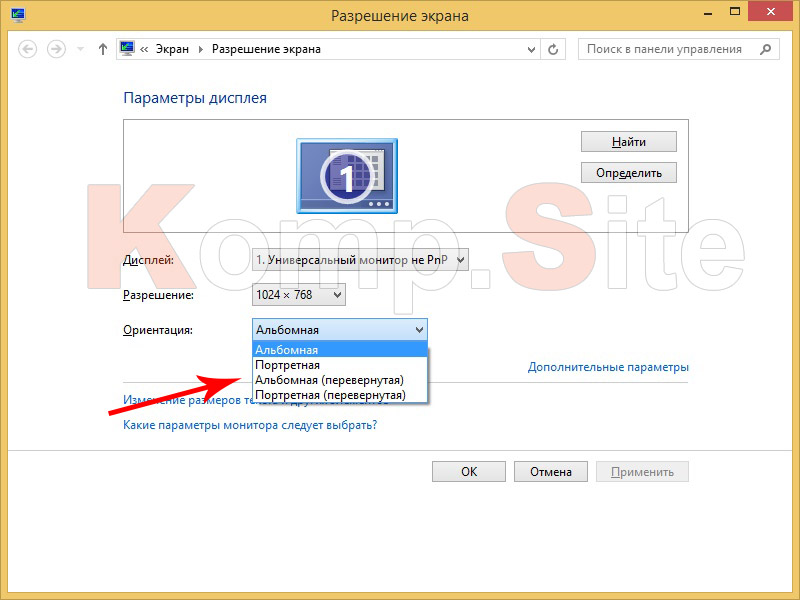
Si të ktheni ekranin në një laptop Windows 10?
Për të rrotulluar një imazh në sistemin operativ të instaluar Windows 10, duhet të përsërisni hap pas hapi këto hapa:
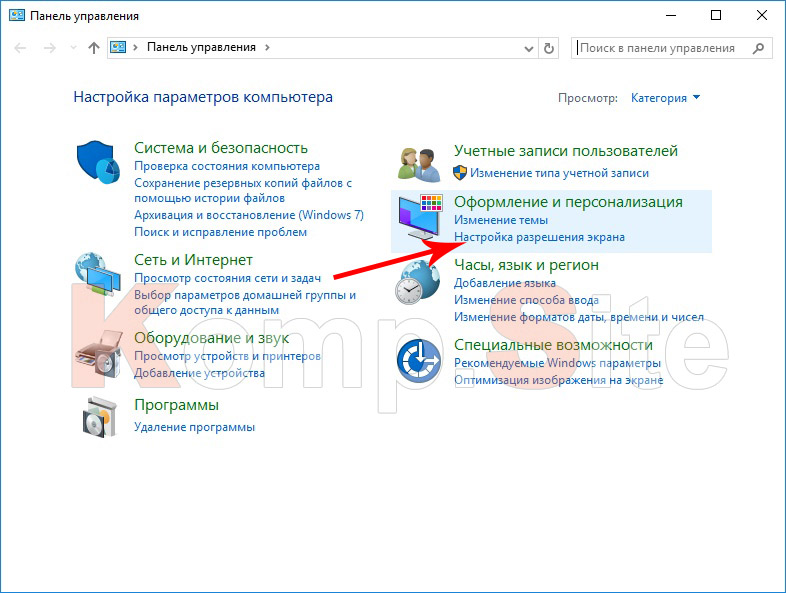
Ekziston një mundësi tjetër për të kthyer një fotografi për Windows 10:
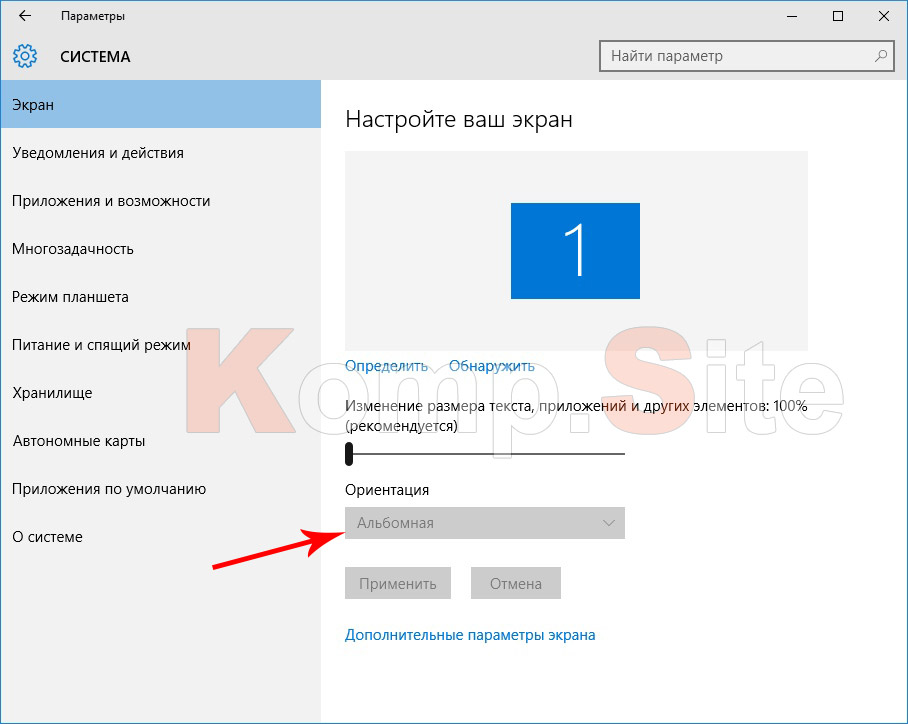
Duhet të theksohet se ky sistem operativ instalohet shumë shpesh në laptopë të transformueshëm; ato përdoren gjithashtu si kompjuter desktop, dhe si tabletë. Në laptopë të tillë, ekrani rrotullohet në varësi të pozicionit të vetë pajisjes. Mund ta çaktivizoni këtë veçori në menynë "Opsionet e ekranit".
Tani le të shohim një mënyrë tjetër për të rrotulluar ekranin në një laptop. Do të jetë universale për cilindo versionet e Windows. Ne do të flasim për një program që kontrollon përshtatësin video të instaluar në laptop. Le të kuptojmë se si të konfigurojmë cilësimet e ekranit në varësi të prodhuesit të kartës video.
NVIDIA
Nëse laptopi juaj ka një kartë video NVIDIA, atëherë duhet të bëni sa më poshtë:
1. Klikoni me të djathtën në desktop dhe klikoni “NVIDIA Control Panel”;
2. Zgjidhni "Ekran" dhe "Rrotulloni ekranin";
3. Në anën e djathtë të dritares do të ofrohen 4 opsione për pozicionin e ekranit, zgjidhni atë që ju nevojitet dhe klikoni “Aplikoni”.
AMD Radeon
Nëse laptopi juaj është i pajisur me një kartë, duhet të ndiqni këto hapa:
- Në desktop, kliko me të djathtën dhe zgjidhni "Karakteristikat e Grafikës";
- Në dritaren që hapet, zgjidhni "AMD Catalyst Control Center";
- Pas kësaj, shkoni te nën-artikulli "Detyrat e përgjithshme të ekranit";
- Klikoni "Rrotulloni desktopin";
- Në dritaren në anën e djathtë, zgjidhni rrotullimin e kërkuar të imazhit;
- Konfirmoni ndryshimet e bëra duke klikuar butonin "Apliko";
- Në dritaren që shfaqet, pajtohuni me ndryshimet dhe klikoni "Po".
Vlen të përmendet se emrat e seksioneve dhe vendosja e tyre mund të ndryshojnë pak. Kjo varet nga versioni i drejtuesve të instaluar.
Versione specifike sistemet operative Windows 7, 8 dhe 10 ju lejojnë të rrotulloni imazhin e monitorit duke shtypur tastet e nxehtësisë. Pra, kur rrotulloni figurën në monitor në drejtimin e dëshiruar, shtypni së bashku tastet e mëposhtme:
- Ctrl + Alt + ↓ - ekrani do të kthehet me kokë poshtë;
- Ctrl + Alt + → - ekrani do të rrotullohet në të djathtë me 90°;
- Ctrl + Alt + ← - ekrani do të rrotullohet majtas me 90°;
- Ctrl + Alt + - pozicioni standard i ekranit.
Përdoruesit që nuk janë të njohur me cilësimet e kompjuterit tremben shumë nëse ekrani i laptopit të tyre kthehet. Do të lexoni se si ta rregulloni këtë problem në disa hapa në këtë artikull.
Mjetet e Windows
Nëse imazhi në kompjuterin ose laptopin tuaj është me kokë poshtë, nuk keni nevojë të shkoni menjëherë në qendrën e shërbimit. Kontrollo së pari instalimet e Windows(do të jeni të interesuar të lexoni artikullin ""). Mënyra më e lehtë për të ndryshuar orientimin e ekranit është të përdorni tastet kryesore:
- Ctrl+Alt+shigjeta djathtas ose majtas → rrotullo 90 gradë majtas ose djathtas (në varësi të shigjetës së shtypur);
- Ctrl+Alt+shigjeta lart ose poshtë → shfaqja 180 gradë.
Jo të gjitha pajisjet mbështesin çelësat kryesorë. Nëse hasni në një situatë të tillë, përdorni Windows për të konfiguruar.
- RMB në menynë Start → paneli i kontrollit (ndizni shfaqjen e ikonave të vogla) → Ekrani.
- Në anën e majtë, klikoni "Rregulloni rezolucionin e ekranit".
- Në fushën "Orientimi", zgjidhni atë që ju nevojitet nga lista rënëse → konfirmoni ndryshimet.
Mire qe e di! Në Windows 7 dhe 8.1, mund të hapni cilësimin e rezolucionit të ekranit duke klikuar me të djathtën në një hapësirë boshe në desktop - Rezolucioni i ekranit.
Metoda alternative për Windows 10.
Menyja e fillimit → Aplikacioni i cilësimeve → Sistemi → Artikulli i ekranit → Blloku i orientimit.
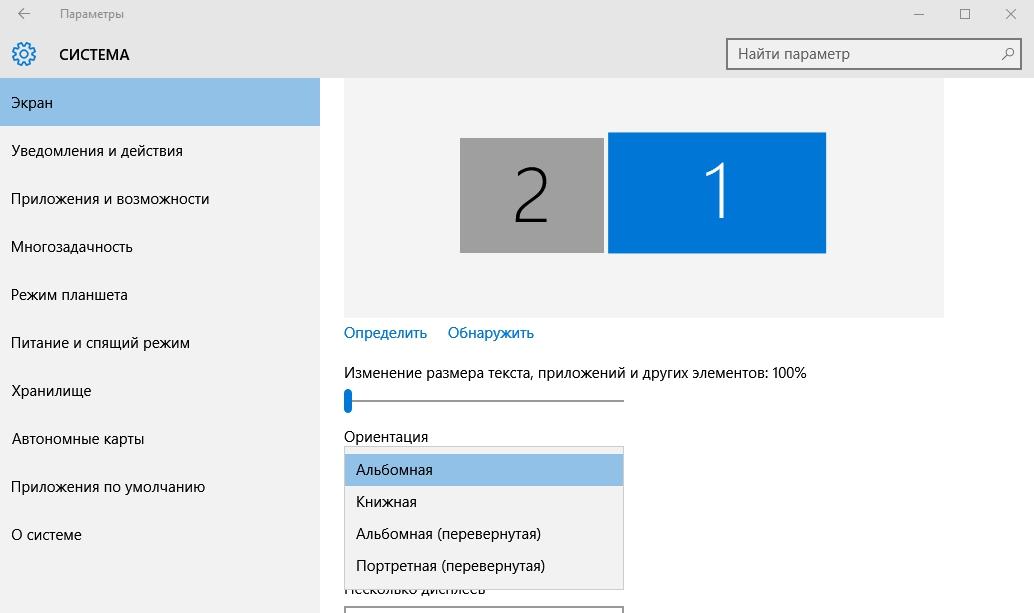
Mire qe e di! Prodhuesit instalojnë një përshpejtues në disa modele laptopi dhe ndryshimi i orientimit të ekranit mund të jetë rezultat i funksionimit të tij. Ky funksion mund të çaktivizohet në aplikacionin Cilësimet → Sistemi → Ekrani.
Në programet e menaxhimit të kartave video
Për të zgjidhur problemin, përdorni programet e integruara për kartën video. Ato instalohen kur instaloni drejtuesit e përshtatësve video. Çdo prodhues ofron përdorimin e një mjeti unik: Intel HD, NVidia, AMD Catalyst, në të cilin mund të konfiguroni dhe. Mund ta nisni në Panelin e Kontrollit të Windows.
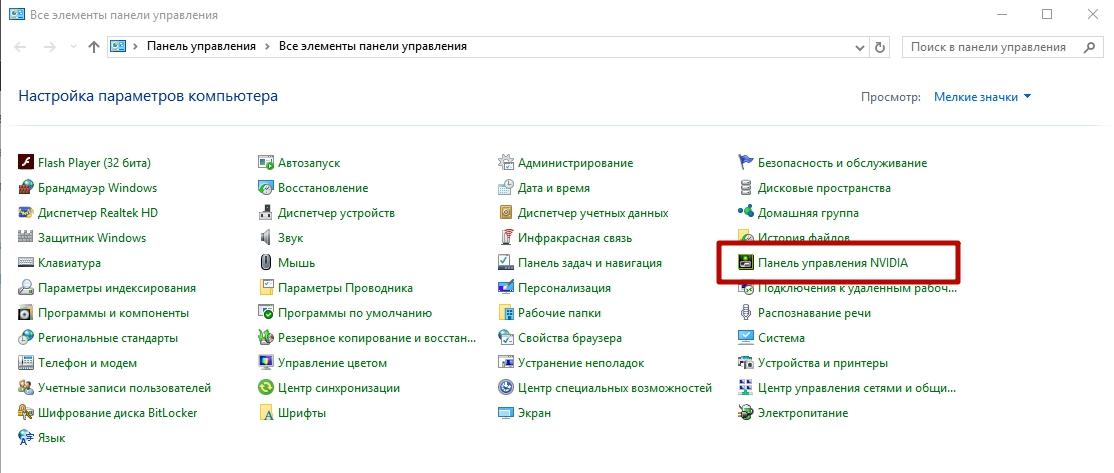
Në cilësimet e tij, artikulli "Rrotulloni ekranin" duhet të shfaqet (në panelin e kontrollit NVidia). Në të, specifikoni pozicionin e dëshiruar të orientimit të ekranit. Ka pika të ngjashme në shërbimet e tjera.
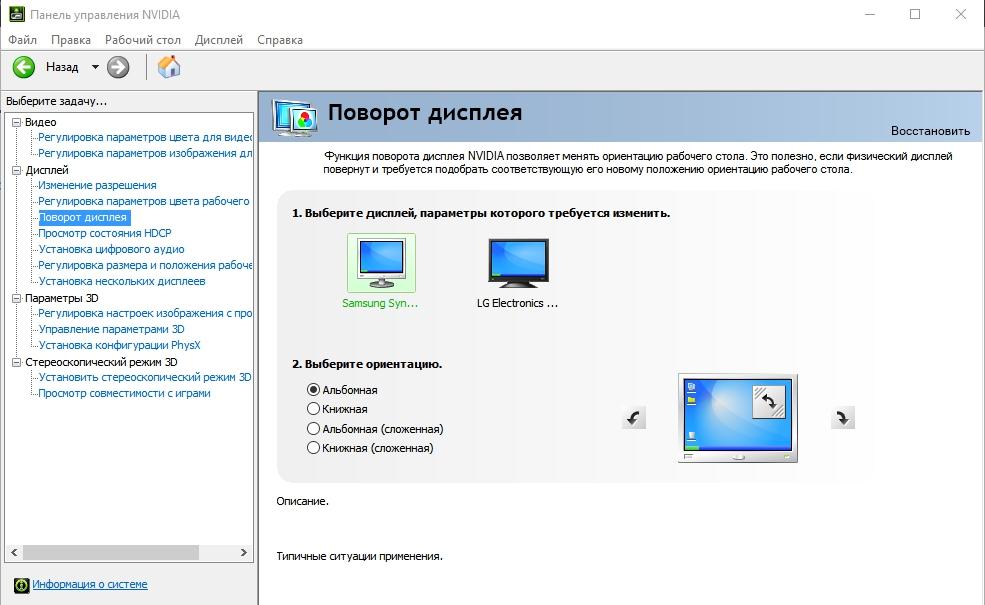
Video
Shikoni videon se si të rrotulloni ekranin në Windows në disa mënyra, duke përfshirë përdorimin e modalitetit God.
konkluzioni
Mund të ndryshoni orientimin e ekranit në Windows duke përdorur mjete të integruara ose duke përdorur mjetet për konfigurimin e përshtatësve video. Përdorni gjithashtu çelësat kryesorë, por ato nuk funksionojnë në të gjithë kompjuterët ose laptopët.
Si ta ktheni ekranin në një laptop nëse ekrani është në orientim të gabuar ose dëshironi ta shikoni imazhin nga një kënd tjetër? Përdorni veçoritë standarde të Windows dhe aplikacionet e menaxhimit të grafikës.
Duke përdorur Windows Tools
Ndër veçoritë e integruara të Windows është një mjet i dobishëm që ju lejon të rrotulloni shpejt ekranin. Mund ta hapni përmes menysë së desktopit, të thirrur duke shtypur butonin e djathtë. Në Windows 7 mjeti quhet "Rezolucioni i ekranit", dhe në Windows 10 quhet "Cilësimet e ekranit".
Në dritaren që shfaqet, ju nevojitet parametri "Orientimi", me ndihmën e të cilit rrokulliset imazhi i desktopit. 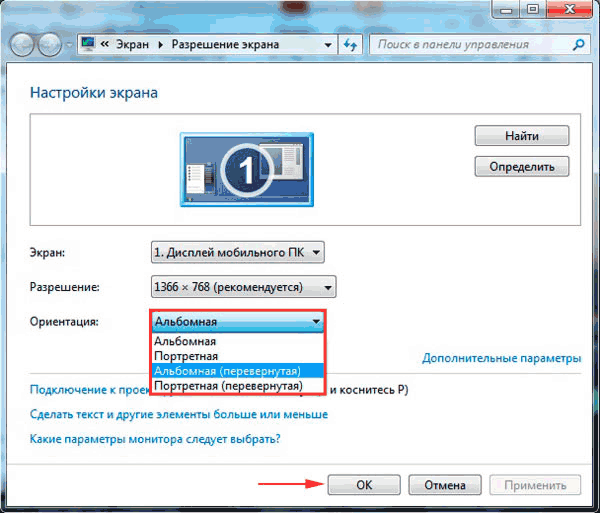
Ka katër opsione:
- Peizazhi - pozicioni fillestar.
- Portret - kthehu 90 gradë në të majtë.
- Peizazh (i përmbysur) – i kthyer përmbys.
- Portret (i përmbysur) - kthehu 90 gradë në të djathtë.
Zgjidhni vlerën e duhur dhe klikoni Apliko për të ruajtur orientimin e ri të ekranit.
Aplikacionet e Menaxhimit të Grafikës
Nëse laptopi ka një përshtatës grafik Intel, atëherë rrotullimi kryhet duke përdorur një kombinim të disa çelësave:
- Ctrl+Alt+shigjeta majtas – rrotullojeni 90 gradë në të majtë.
- Ctrl+Alt+djathtas – rrotullojeni 90 gradë në të djathtë.
- Ctrl+Alt+poshtë – kthejeni desktopin me kokë poshtë.
- Ctrl+Alt+up – kthejeni imazhin në orientimin e tij origjinal.
Ju gjithashtu mund të rrotulloni ekranin në laptop duke përdorur Panelin e Kontrollit të Grafikës Intel. Për ta nisur atë, kliko me të djathtën në ikonën "HD Graphics" në zonën e njoftimit. Ka dy opsione:
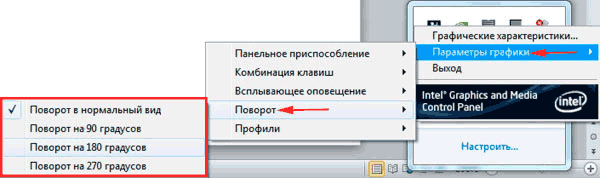
Kur instaloni drejtuesit e grafikës, një aplikacion shtohet në sistemin tuaj për të kontrolluar cilësimet e ekranit. Mund të përdoret gjithashtu për të ndryshuar rrotullimin e ekranit. Në varësi të modelit të kartës video, rendi mund të ndryshojë pak. Për shembull, ja çfarë duhet të bëni nëse keni një kartë video NVIDIA:
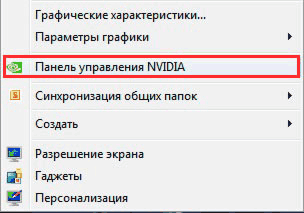
Nëse nuk ka cilësime në panelin NVIDIA që ju lejojnë të rrotulloni imazhin, atëherë përdorni mjetet standarde të Windows ose aftësitë e ofruara nga aplikacioni Intel HD Graphics.
Rrotulloni një imazh në Skype
Pse problemet me orientimin e imazhit ndodhin vetëm në Skype - kamera tregon një imazh me kokë poshtë? Mund të ketë disa arsye për këtë problem:
- Cilësimet e pasakta të videos në Skype.
- Papajtueshmëria e shoferit.
- Përdorimi version i vjeter programet.
Sigurohuni që ta keni të instaluar në laptop versioni aktual Skype. Nëse është e nevojshme, shkarkoni versionin më të fundit të programit nga faqja zyrtare e internetit. Nëse përditësimi i Skype nuk e zgjidh problemin, duhet të kontrolloni cilësimet e videos.

Shkoni te skeda "Kontrollet e kamerës". Duhet të ketë një shirit gjurmësh të quajtur "Flip" ose një rresht me një emër si "Image Vertical Flip".